Parte 3: Cómo Grabar la pantalla del iPhone sin Jailbreak
El primer y principal método de grabación de la pantalla de su iPhone, que también es legítimo, es hacerlo con la ayuda de QuickTime Player. Lea más en la guía sobre cómo grabar la pantalla del iPhone mediante el uso de QuickTime Player.
Método de grabación de pantalla de QuickTime Player en iPhone:
La opción se introdujo para ser utilizada por los usuarios a partir del lanzamiento de iOS 8 y OS X Yosemite. Por lo tanto, tendrá que tener al menos un dispositivo que ejecute iOS 8 y un Mac que tenga al menos OS X Yosemite.
¿Por qué usar QuickTime Player para grabar la pantalla en el iPhone?
1. NO requiere hacer Jailbreak a tu iPhone.
2. Es de uso totalmente gratuito.
3. Es la forma más auténtica de grabar la pantalla en el iPhone.
4. Grabación de pantalla del cuartel General.
5. Herramientas de edición y uso compartido.
Aquí está la guía:
1. Lo que necesitará es:
i. Un dispositivo iOS que ejecute iOS 8 o posterior. Puede ser tu iPhone, iPad o iPod touch.
ii. Un Mac con OS X Yosemite o posterior.
iii. Un cable lightning (el cable que viene con dispositivos iOS), o el cable de datos / cable de carga habitual.
2. No es necesario instalar una aplicación de terceros ni hardware adicional.
3. Después de haber conectado su iPhone a su PC o Max, observe lo siguiente:
i. Abra el reproductor QuickTime.
ii.Haga clic en ‘Archivo’ y seleccione ‘Nueva grabación de pantalla’
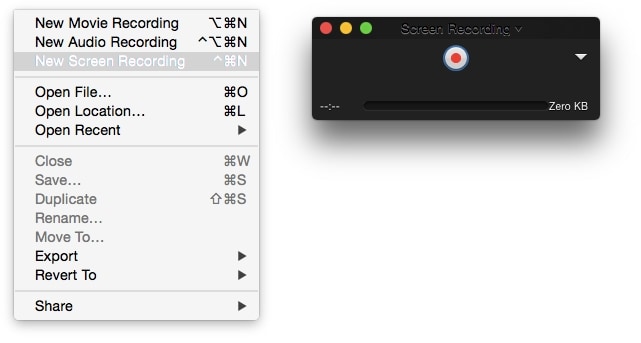
iii. Aparecerá una ventana de grabación frente a usted. Haz clic en el botón de flecha que es el menú desplegable junto al botón grabar y selecciona tu iPhone.
Seleccione el micrófono si también desea grabar los efectos de sonido en la grabación.
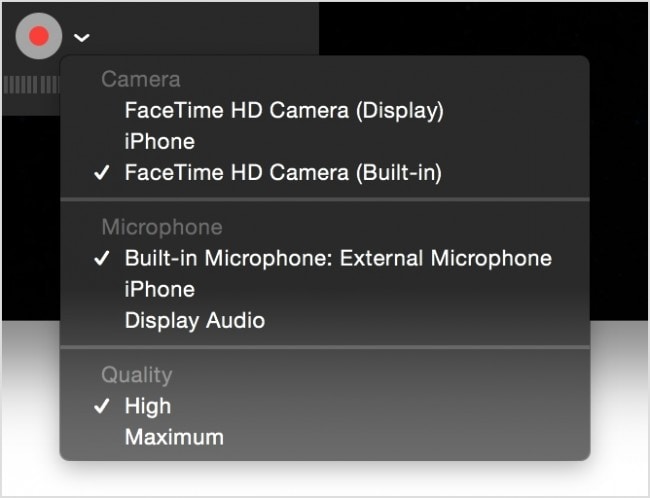
v. Haga clic en el botón Grabar. ¡Cualquier cosa que quieras grabar en el iPhone mientras se graba ahora!
vi. Tan pronto como haya terminado lo que quería grabar, toque el botón detener y la grabación se detendrá y guardará.
Usar Reflector 2:
Reflector 2 cuesta alrededor de $14.99.
¿Por qué Reflector 2?
1. NO requiere hacer Jailbreak a tu iPhone.
2. Herramientas avanzadas.
3. Grabación del Cuartel General.
Es una aplicación emuladora para su iPhone, iPad o iPod touch en la pantalla de su computadora utilizando Airplay mirroring. No necesitas cables ni cosas así, solo tu iPhone cuya pantalla se va a grabar y tu computadora, y eso es todo. Sin embargo, el dispositivo debería admitir la duplicación de Airplay.
Aquí hay una lista de dispositivos que admiten la duplicación Airplay:
Dispositivos de duplicación de Windows compatibles
Habilitar la duplicación de pantalla y los medios streaming en cualquier ordenador Windows con AirParrot 2.
AirParrot 2 se puede instalar en:
Cuando todo esté listo, simplemente vaya al menú dispositivo de la pantalla de su computadora en la que se proyecta el espejo de la pantalla de su iPhone y haga clic en «Iniciar grabación».